
সুচিপত্র:
- সরবরাহ
- ধাপ 1: এসডি কার্ড ফরম্যাট করুন এবং রাস্পবিয়ান লাইট ইমেজ দিয়ে বার্ন করুন
- ধাপ 2: ওয়াইফাই-হেডলেস সংযোগ করুন
- ধাপ 3: রাস্পবেরি পাইতে এসএসএইচ
- ধাপ 4: নিম্নলিখিত কমান্ড লিখুন
- ধাপ 5: ডিসপ্লে ড্রাইভার ইনস্টল করুন
- ধাপ 6: কোডটি ডাউনলোড করুন
- ধাপ 7: স্টার্টআপে কোড চালানোর জন্য ওএস কনফিগার করুন
- ধাপ 8: স্ক্রিন রেজোলিউশন কনফিগার করুন
- ধাপ 9: সময় কনফিগারেশন
- ধাপ 10: ডিসপ্লেটি সংযুক্ত করুন এবং মাইক্রো-ইউএসবি কেবল ব্যবহার করে এটি চালু করুন
- লেখক John Day [email protected].
- Public 2024-01-30 07:57.
- সর্বশেষ পরিবর্তিত 2025-01-23 14:36.



লিনাক্স পাওয়ার ইউএসবি টেবিল ঘড়ি হল রাস্পবিয়ান লাইট লিনাক্স চালিত টেবিল ঘড়ি। এটি বিশেষ করে আমার মত রাতের পেঁচা ব্যবহার করে তৈরি করা হয় যারা দ্রুত সময় দেখতে চায় কিন্তু মোবাইল ফোনে সময় চেক করার জন্য এটি খুব উজ্জ্বল এলসিডি। আমার সেটআপ এ এটা ঠান্ডা চেহারা
সরবরাহ
রাস্পবেরি পাই জিরো ডব্লিউ
ওয়েভশেয়ার 3.5 ইঞ্চি ডিসপ্লে
মাইক্রো-ইউএসবি কেবল
এসডি কার্ড
ধাপ 1: এসডি কার্ড ফরম্যাট করুন এবং রাস্পবিয়ান লাইট ইমেজ দিয়ে বার্ন করুন
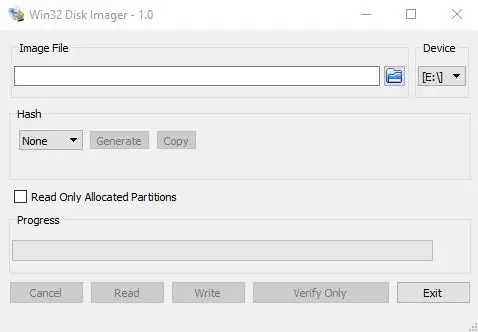
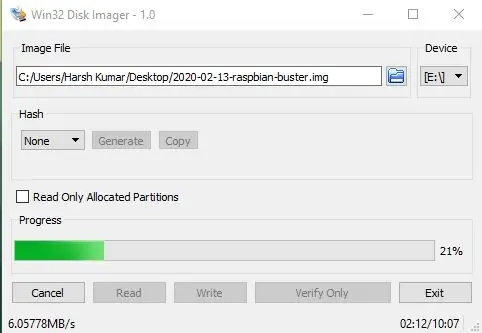
এসডি কার্ড ফরম্যাট করুন যাতে আমরা এতে নতুন রাস্পবিয়ান ইনস্টল করতে পারি
আপনি এখান থেকে রাস্পবিয়ান লাইট ইমেজ ডাউনলোড করতে পারেন -https://www.raspberrypi.org/downloads/raspbian/
আপনি রাস্পবেরি পাই ইমেজার ব্যবহার করতে পারেন-
অথবা প্রি-কনফিগার করা ক্লক ওএস- https://drive.google.com/file/d/1Hni6upFwmDCsuu1zF0F9jQucdxk_WYeU/view? Usp = শেয়ারিং ব্যবহার করুন
যদি প্রি-কনফিগার করা ক্লক ওএস ব্যবহার করা হয় তাহলে সরাসরি সকল কম্পোনেন্ট কানেক্ট করুন এবং ঘড়ি কাজ করবে
ধাপ 2: ওয়াইফাই-হেডলেস সংযোগ করুন

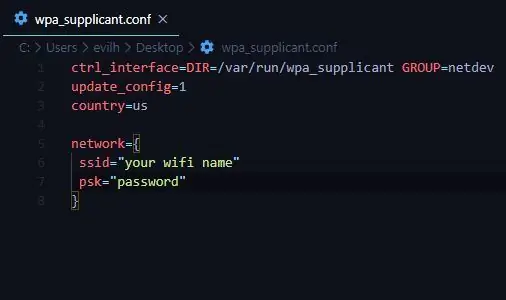
1. নীচের লিঙ্ক থেকে কনফিগ ফাইল ডাউনলোড করুন
লিঙ্ক-
2. নোটপ্যাড ++ বা vscode ব্যবহার করে এটি সম্পাদনা করুন এবং আপনার ওয়াইফাই পাসওয়ার্ড এবং নাম যোগ করুন
3. মাইক্রো-ইউএসবি কেবল ব্যবহার করে রাস্পবেরি পাইতে শক্তি
4. রাস্পবেরি পাই ওয়াইফাই এর সাথে সংযুক্ত হবে
ধাপ 3: রাস্পবেরি পাইতে এসএসএইচ

1. উইন্ডোজ বা লিনাক্সে টার্মিনালে আপনার কমান্ড প্রম্পট খুলুন
2. টাইপ "ssh pi@Your_pi_ip"
ধাপ 4: নিম্নলিখিত কমান্ড লিখুন

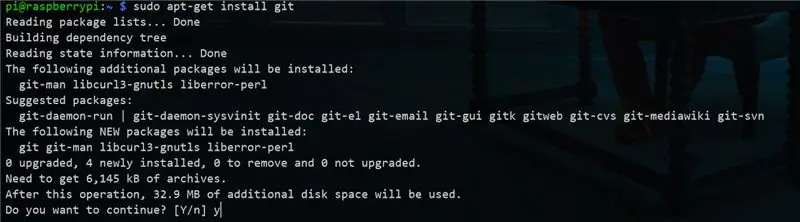
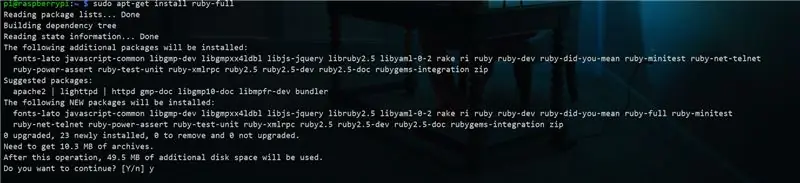
sudo apt- আপডেট পান
sudo apt-get git ইনস্টল করুন
sudo apt-get ruby full ইনস্টল করুন
ধাপ 5: ডিসপ্লে ড্রাইভার ইনস্টল করুন
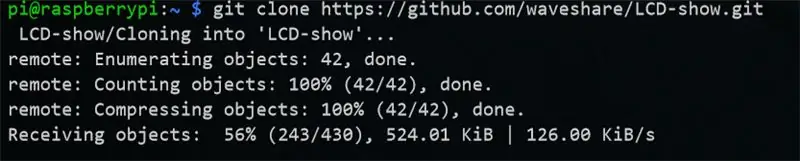
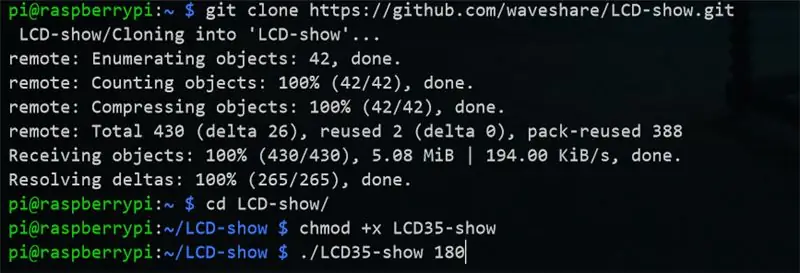
নিম্নলিখিত কমান্ড লিখুন-
git ক্লোন
সিডি এলসিডি-শো
chmod +x LCD35- শো
./LCD35- শো 180
সবকিছু শেষ হওয়ার পরে ssh সংযোগ বিচ্ছিন্ন হয়ে যাবে এবং রাস্পবেরি পাই পুনরায় চালু হবে
ধাপ 6: কোডটি ডাউনলোড করুন
নিম্নলিখিত কমান্ড লিখুন
git clone
ruby term/term-clock/term-clock.rb --download-conf
ruby term/term-clock/term-clock.rb --download-characters
ধাপ 7: স্টার্টআপে কোড চালানোর জন্য ওএস কনফিগার করুন
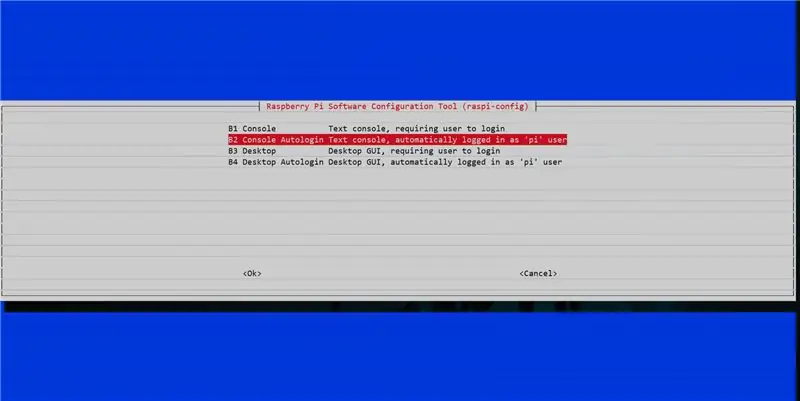
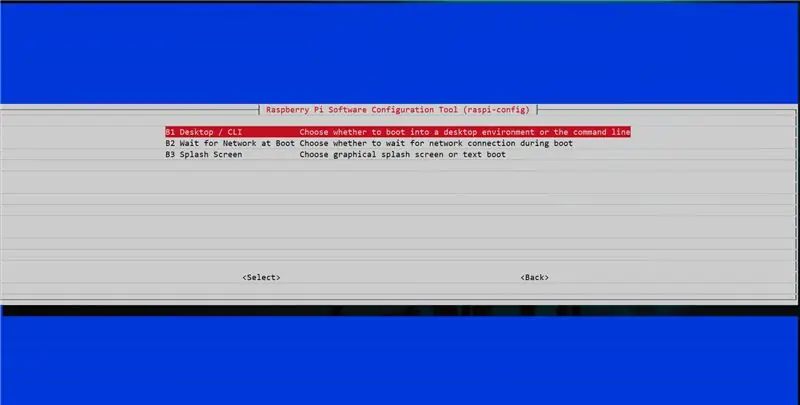
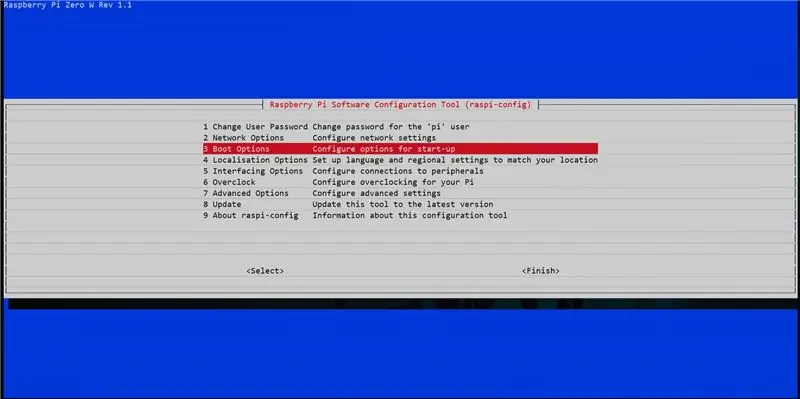
রাস্পবেরি পাইতে নিম্নলিখিত কমান্ডগুলি প্রবেশ করান
1. sudo raspi-config
তারপর বুটটি অটোলোগিন থেকে কনসোলে সেট করুন
2.সুডো ন্যানো /ইত্যাদি /প্রোফাইল
তারপর লাইন যোগ করুন-"sudo ruby ~/term-clock/term-clock.rb" এবং সেভ করুন
ধাপ 8: স্ক্রিন রেজোলিউশন কনফিগার করুন
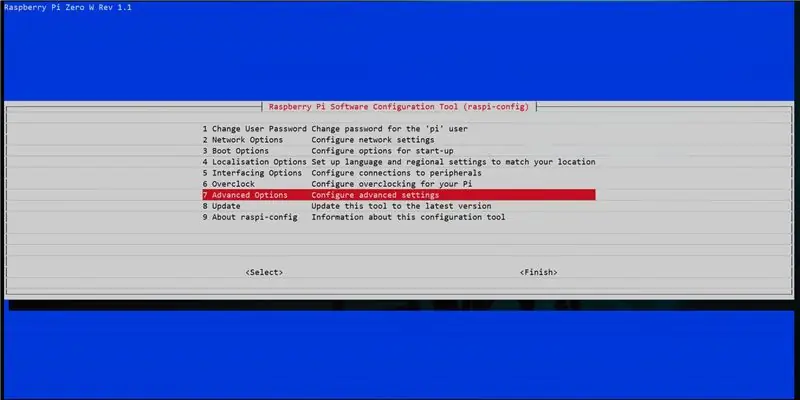
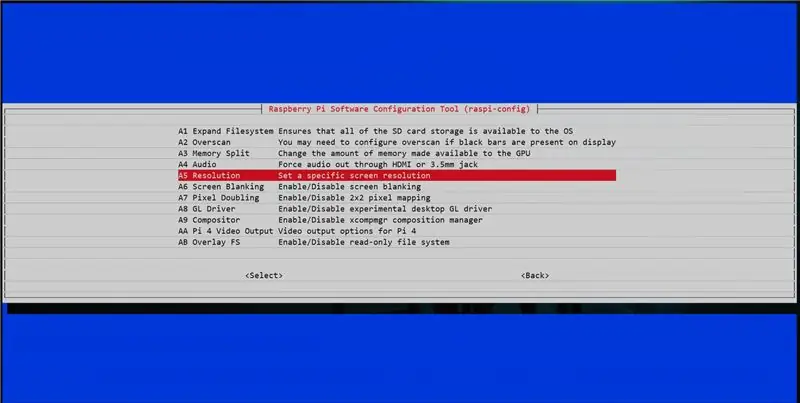
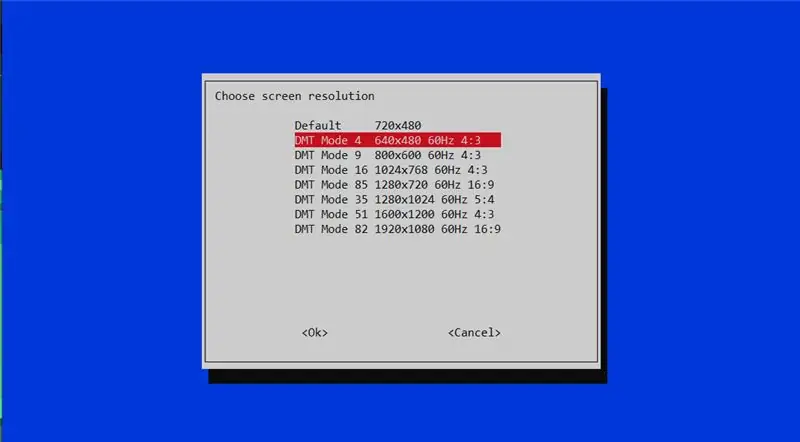
sudo raspi-config
তারপর রেজোলিউশন 800x600 হিসেবে সেট করে সেভ করুন
ধাপ 9: সময় কনফিগারেশন
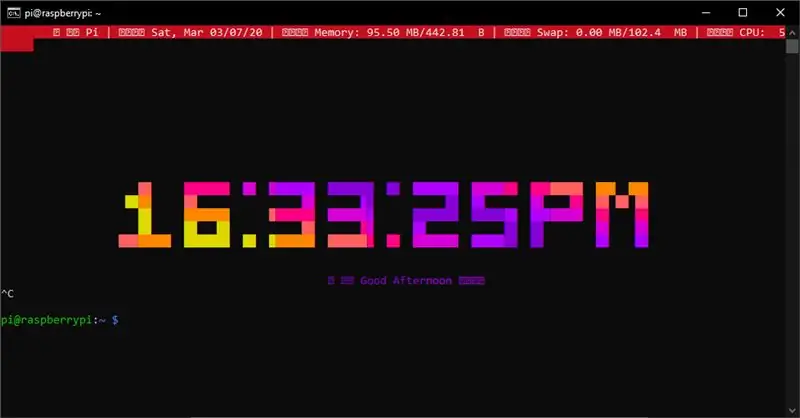
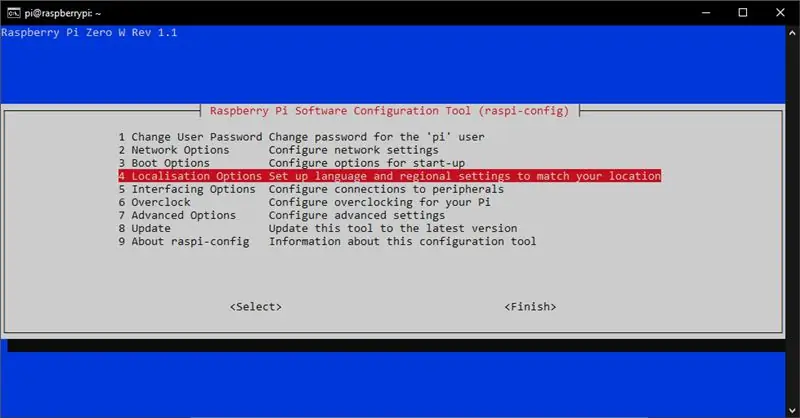
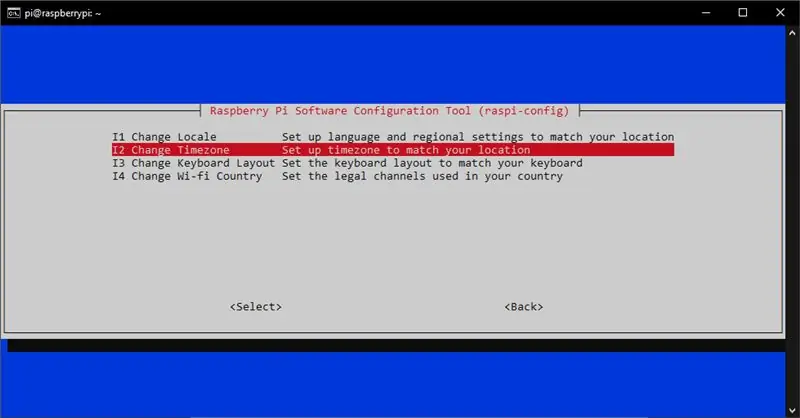
এই ঘড়ির ডিফল্ট সময় হল 0-GMT
আপনি আপনার অবস্থান অনুযায়ী এটি পরিবর্তন করতে পারেন
Ssh এর পর টার্মিনালে ক্লিক করুন এবং Ctrl+C চাপুন
তার পরে "রাস্পি-কনফিগ" টাইপ করুন এবং সময় নির্ধারণ করতে ছবিগুলি অনুসরণ করুন
আপনি সময় শেষ করার পরে সেটিংস সংরক্ষণ করুন
ধাপ 10: ডিসপ্লেটি সংযুক্ত করুন এবং মাইক্রো-ইউএসবি কেবল ব্যবহার করে এটি চালু করুন



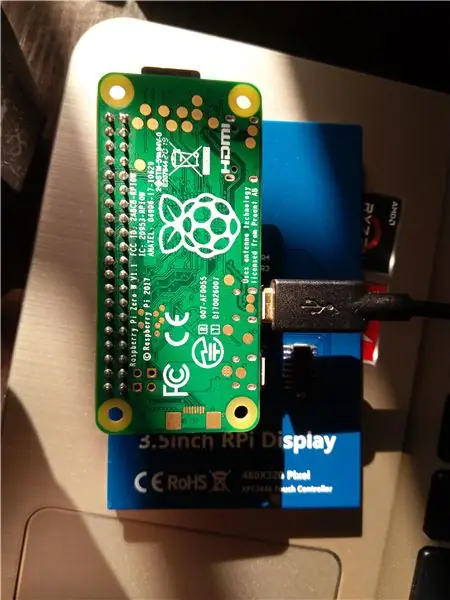
ডিসপ্লেটিকে রাস্পবেরি পাই শূন্যের সাথে সংযুক্ত করুন এবং আপনার পিসি বা ল্যাপটপ ব্যবহার করে মাইক্রো-ইউএসবি কেবল ব্যবহার করে এটিকে শক্তি দিন
প্রস্তাবিত:
ইউএসবি চালিত নাইটলাইট ডব্লিউ/ ব্যাটারি ব্যাকআপ (দুটি ডিজাইন): 3 টি ধাপ

ইউএসবি-চালিত নাইটলাইট ডব্লিউ/ ব্যাটারি ব্যাকআপ (দুটি ডিজাইন): কিছুক্ষণ আগে, আমি আমার রুমের জন্য একটি ব্যাটারি চালিত নাইটলাইটের প্রয়োজন আবিষ্কার করেছি। ধারণা ছিল যে আমি বিছানা থেকে উঠতে চাই না যতবার আমি বিছানায় যাওয়ার জন্য আমার আলো বন্ধ করতে চাই। আমার এমন একটি আলোও দরকার ছিল যা আমার শোবার ঘরের লিগের মতো উজ্জ্বল ছিল না
ইউএসবি-সি চালিত বেঞ্চ পাওয়ার সাপ্লাই: 10 টি ধাপ (ছবি সহ)

ইউএসবি-সি চালিত বেঞ্চ পাওয়ার সাপ্লাই: ইলেকট্রনিক্সের সাথে কাজ করার সময় একটি বেঞ্চ পাওয়ার সাপ্লাই একটি অপরিহার্য হাতিয়ার, আপনার প্রজেক্টের প্রয়োজনীয় ভোল্টেজ ঠিক করতে সক্ষম হওয়া এবং যখন জিনিসগুলি সত্যিই কার্যকর হবে তখন কারেন্ট সীমিত করতে সক্ষম। এটি আমার পোর্টেবল ইউএসবি-সি পাওয়ার
ইউএসবি + ওয়্যার সিগন্যাল সংযোগ পিসি + ফ্রি সিমুলেটর সফটওয়্যারের মাধ্যমে চালিত ফ্লাইস্কি আরএফ ট্রান্সমিটার: 6 ধাপ

ফ্লাইস্কি আরএফ ট্রান্সমিটার চালিত পিসি ইউএসবি + ওয়্যার সিগন্যাল সংযোগ পিসি + ফ্রি সিমুলেটর সফটওয়্যারে: আপনি যদি আমার মতো হন তবে আপনার প্রিয় আরএফ প্লেন/ড্রোন ক্র্যাশ করার আগে আপনি আপনার আরএফ ট্রান্সমিটার পরীক্ষা করতে এবং শিখতে পছন্দ করবেন। এটি আপনাকে অতিরিক্ত মজা দেবে, যখন প্রচুর অর্থ এবং সময় সাশ্রয় করবে। এটি করার জন্য, আপনার আরএফ ট্রান্সমিটারটি আপনার সাথে সংযুক্ত করার সর্বোত্তম উপায়
পাইথন দ্বারা চালিত একটি হ্যান্ড-তারযুক্ত ইউএসবি এবং ব্লুটুথ কীবোর্ড: 5 টি ধাপ

পাইথন দ্বারা চালিত একটি হ্যান্ড-তারযুক্ত ইউএসবি এবং ব্লুটুথ কীবোর্ড: এটি একটি হ্যান্ড-তারযুক্ত যান্ত্রিক কীবোর্ড। এটি ইউএসবি এবং ব্লুটুথ সমর্থন করে এবং কীবোর্ডের মাইক্রোকন্ট্রোলারে পাইথন চালাচ্ছে। আপনি ভাবতে পারেন এটি কীভাবে কাজ করে। একটি তৈরি করতে ধাপগুলি অনুসরণ করুন, আপনি এটি খুঁজে পাবেন
ইউএসবি চালিত অ্যাপল: 10 টি ধাপ (ছবি সহ)

ইউএসবি-চালিত অ্যাপল: ঠিক আছে, ছুটির মরসুম দ্রুত আমাদের অন্যথায় অস্বাভাবিক এবং মনোরম অস্তিত্বকে ঘিরে ফেলছে। শীঘ্রই আমাদের অধিকাংশকে আমাদের পরিবারের (অথবা অন্য কারও) সঙ্গে অনেক লম্বা খাবারের মধ্যে বসতে হবে এবং আমাদের সুস্থতা বজায় রাখার চেষ্টা করতে হবে। আমি তোমার সম্পর্কে জানি না, খ
